Cómo conectar auriculares Bose a una Mac
Qué saber
- Ir a Preferencias del Sistema > Sonido > Bluetooth > Activar Bluetooth.
- Mantenga presionado el botón de encendido en sus auriculares Bose para ingresar al modo de emparejamiento y seleccione Conectar.
- Apaga / enciende Bluetooth en tu Mac si tus audífonos Bose no aparecen en la lista de dispositivos disponibles y vuelve a intentarlo.
Este artículo describe los pasos para emparejar los auriculares inalámbricos Bose con una Mac a través de las preferencias de Bluetooth de macOS. Estas instrucciones se aplican a Mac que ejecutan macOS Big Sur (11.0), macOS Catalina (10.15) y macOS Mojave (10.14).
Cómo emparejar auriculares Bose con Mac
Utilice las preferencias de Bluetooth para configurar y utilizar cualquier conjunto de auriculares inalámbricos Bose con su Mac.
-
Abierto Preferencias del Sistema > Sonido.

También puede acceder a la configuración de Bluetooth desde la barra de menú. Seleccione el icono de Bluetooth y luego elija Abrir preferencias de Bluetooth.
-
Seleccione Bluetooth.

-
Asegúrese de que Bluetooth esté encendido. Si no es así, elija Activar Bluetooth para activarlo.
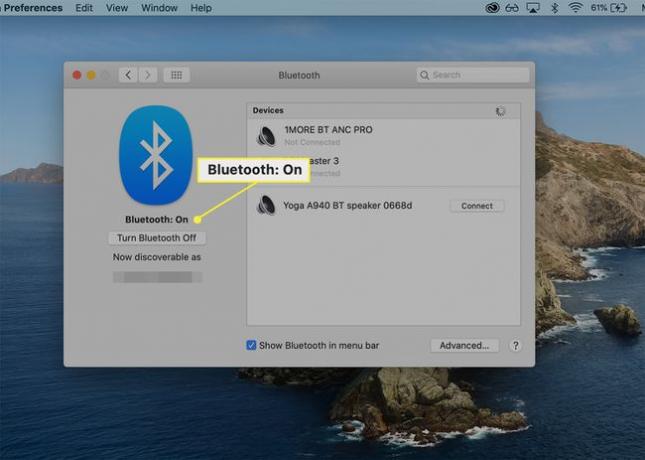
-
Mantén presionado el botón de encendido de tus auriculares Bose para ingresar al modo de emparejamiento.
Sabrá que sus auriculares están en modo de emparejamiento cuando vea la luz de estado parpadeante cerca del ícono de Bluetooth.
-
Busque sus auriculares en la parte inferior del Dispositivos cuadro y seleccione Conectar junto a su dispositivo.
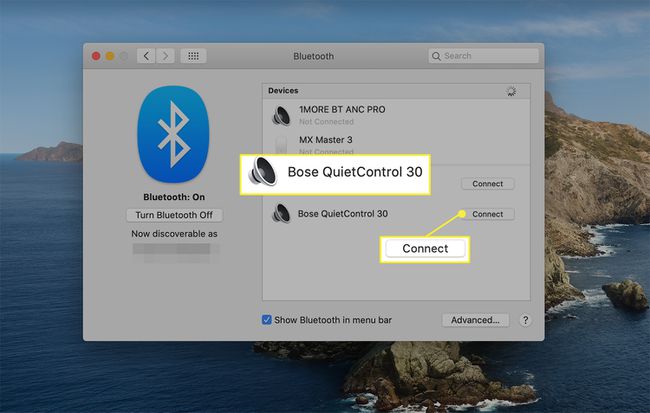
-
Busque sus auriculares Bose en la parte superior de la Dispositivos caja con el Conectado mensaje debajo del nombre.
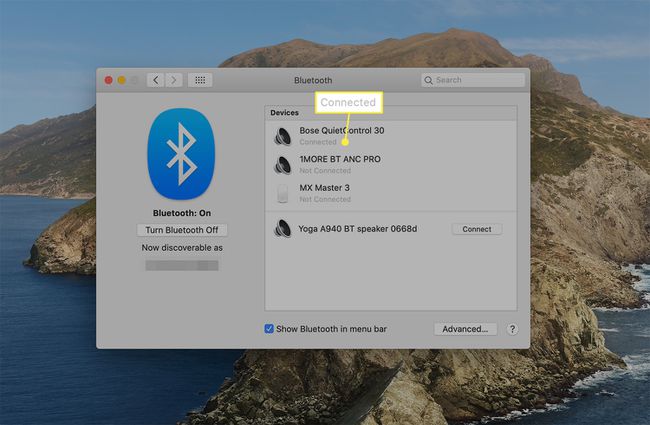
Si no ve sus auriculares Bose en la lista de dispositivos disponibles, apague y vuelva a encender Bluetooth en su Mac y vuelva a ingresar al modo de emparejamiento en sus auriculares.
Personaliza la configuración de los auriculares Bose en tu Mac
Una vez que haya conectado sus auriculares Bose, puede personalizar los sonidos del sistema y la configuración de sonido para sus auriculares.
-
Abierto Preferencias del Sistema > Sonido.
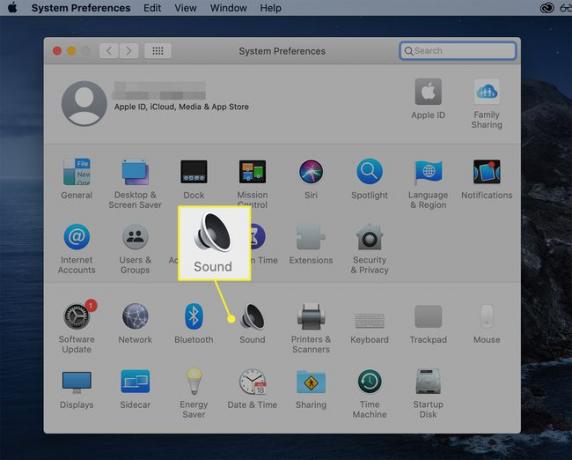
También puede acceder a este menú desde el Bluetooth en la barra de menú. Coloca el cursor sobre el nombre de tus auriculares Bose debajo de Dispositivos y luego elige Abrir preferencias de sonido.
-
Desde el Efectos de sonido pestaña, seleccione el sonido que le gustaría recibir para las alertas. Resalte el nombre para seleccionarlo y ajuste el volumen moviendo el indicador en el Volumen de alerta bar.
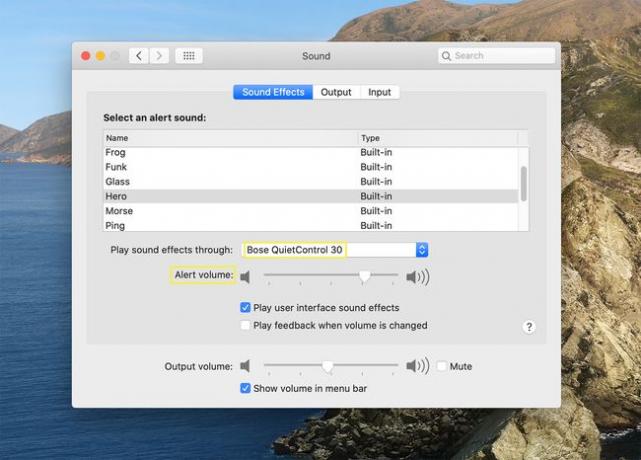
Para obtener una vista previa del sonido, haga doble clic en el nombre del efecto de sonido.
-
Seleccione Producción y use las barras de alternancia para ajustar Equilibrio y Volumen de salida.

También puede ajustar el volumen de salida desde las otras dos pestañas del Sonido caja de diálogo: Efectos de sonido y Aporte.
-
Desde el Aporte pestaña, ajuste el volumen de entrada moviendo el interruptor hacia la izquierda o hacia la derecha.

Haga doble clic en los iconos del micrófono para subir o bajar el nivel de entrada. Asegúrese de no tener el nivel de entrada bajado por completo si desea utilizar el micrófono integrado en sus auriculares.
Cómo desconectar los auriculares Bose de una Mac
Si usa varios pares de auriculares Bose o Bluetooth, es fácil cambiar entre ellos. Desconecta el modelo que no estás usando mientras mantienes la conexión de emparejamiento.
-
Abra el menú de Bluetooth y seleccione Abrir preferencias de Bluetooth.

-
Seleccione y haga clic con el botón derecho en el nombre de sus auriculares Bose conectados y elija Desconectar. Sus auriculares seguirán apareciendo en la parte superior del Dispositivos lista con No conectado debajo de ello.

Otro enfoque: seleccione el icono del menú de Bluetooth, haga clic en el nombre de sus auriculares y seleccione Desconectar.

Para volver a conectarse, haga clic con el botón derecho en el nombre y seleccione Conectar.
Cómo desvincular los auriculares Bose de tu Mac
Ya sea que necesite desemparejar debido a problemas de conectividad o de otra manera, el proceso es rápido.
Abierto Preferencias del Sistema > Bluetooth.
-
Seleccione sus auriculares de Dispositivos, haga clic con el botón derecho en el nombre y seleccione Eliminar.
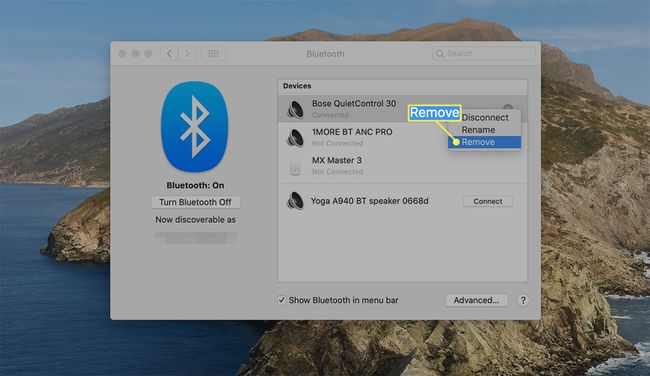
-
Aparece un cuadro de diálogo que confirma que necesitará emparejar sus auriculares para volver a usarlos. Seleccione Eliminar para confirmar la eliminación.
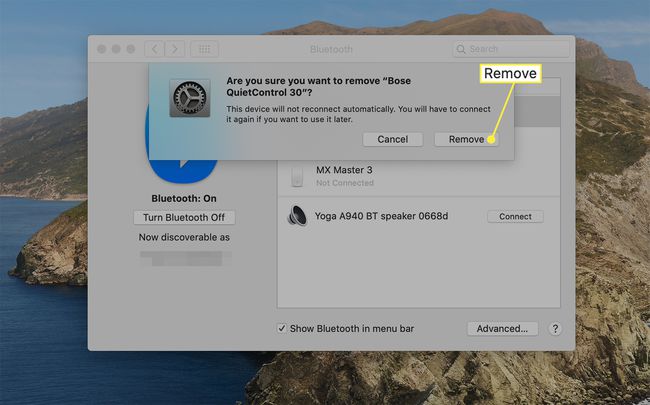
También puede avanzar en este proceso resaltando el nombre de sus auriculares debajo Dispositivos y seleccionando el X icono, que aparece a la derecha de su nombre.
Las 2 formas más sencillas de emparejar auriculares Bose con un iPhone
Preguntas más frecuentes
-
¿La aplicación Bose Connect está disponible para Mac?
No. La aplicación Bose Connect solo está disponible para iOS y Android.
-
¿Por qué mis auriculares Bose no se conectan a Mac?
Si tiene problemas para emparejar sus auriculares Bose, intente apagar y encender el aparato manteniendo presionado el botón de Encendido durante dos segundos hasta que escuche los tonos. Luego, vuelva a encenderlos presionando y soltando el botón de encendido. También puede intentar borrar la lista de emparejamiento de los auriculares presionando y manteniendo presionado el botón de encendido durante 10 segundos hasta que escuche "Se borró la lista de dispositivos Bluetooth".
-
¿Cómo se restablecen los auriculares Bose?
Reinicia tus auriculares Bose apagándolos durante 30 segundos. Luego, conéctelos a una fuente de alimentación USB y espere cinco segundos. A continuación, desenchufe el cable de los auriculares y espere un minuto. Luego, enciéndalos y asegúrese de que estén funcionando correctamente.
-
¿Cómo se limpian los auriculares Bose?
Usted puede limpia tus auriculares con un paño suave y húmedo para limpiar suavemente las superficies exteriores. Utilice únicamente agua y jabón suave, y no sumerja los auriculares en ningún líquido. Si entra suciedad o suciedad en los cascos de los auriculares, puede utilizar unas pinzas para quitarlos con cuidado. No use una aspiradora en las aberturas ni sople aire en ellas.
